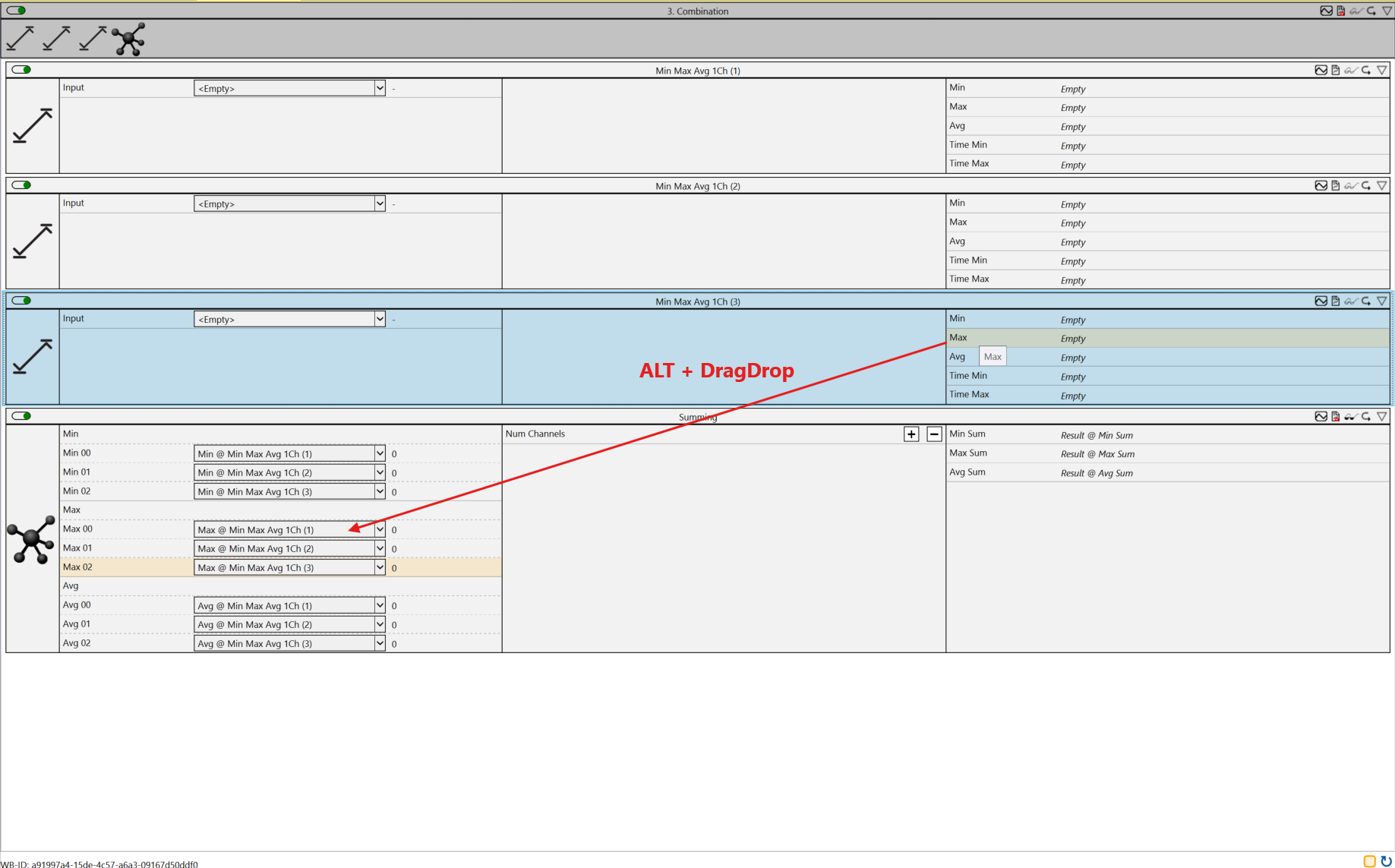Smart Link
Die Smart-Link-Funktionen in TwinCAT Analytics erleichtern das Engineering. Mit einigen Tasten-/Maus-Kombinationen können sehr schnell gruppenweise Module mit Variablen und anderen Werten verknüpft werden.
Eine erste Variante der Smart-Link-Funktion ist die Verknüpfung von Struktur-Member aus dem Target Browser heraus. Das ist insbesondere nützlich, wenn Sie Analytics-Netzwerk-Templates verwenden. Voraussetzung dafür ist, dass Sie Ihre Netzwerk-Inputs exakt so benennen wie die Member, die Sie aus einer Struktur verknüpfen möchten.
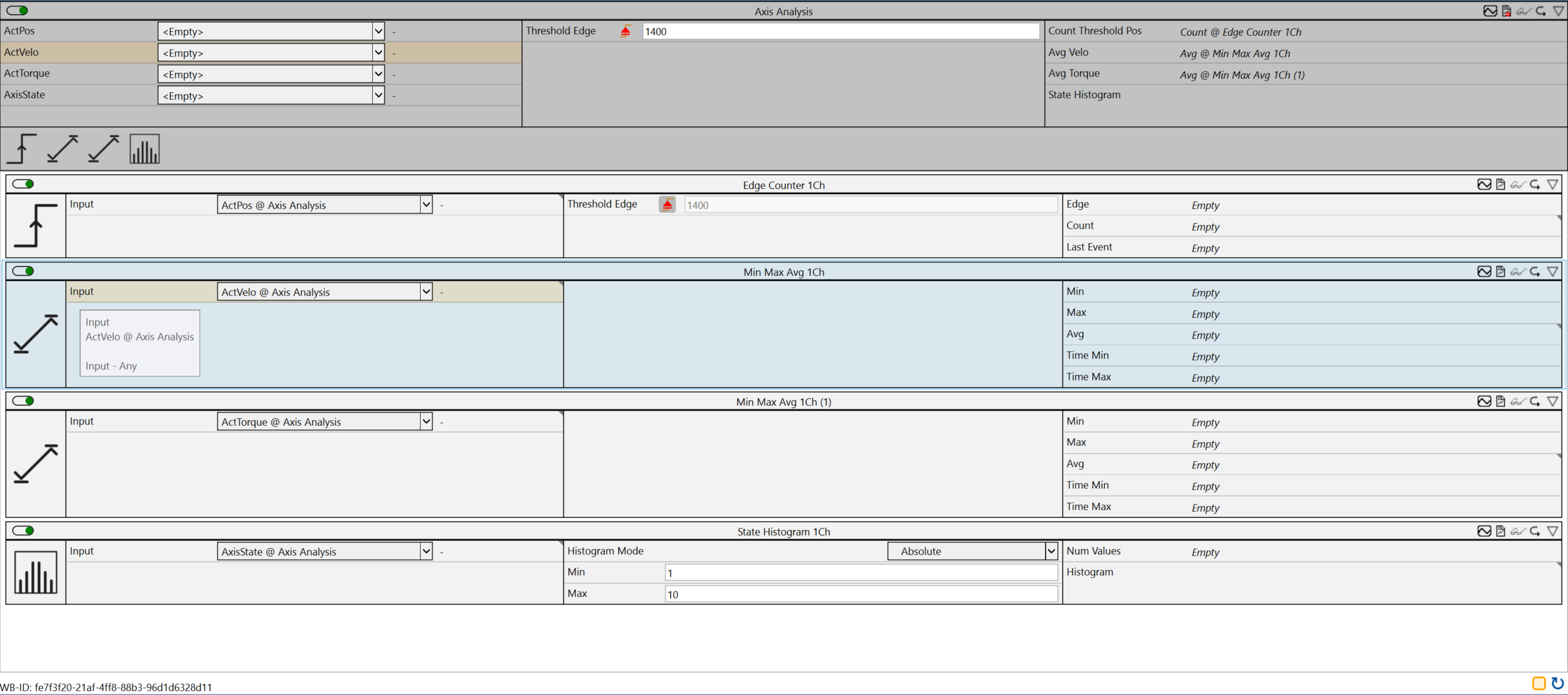
Im gezeigten Bild sind das die Namen der bekannten NC-Struktur NcToPlc. Die Eingänge bekommen die exakt gleichen Namen wie die Member in der Struktur.
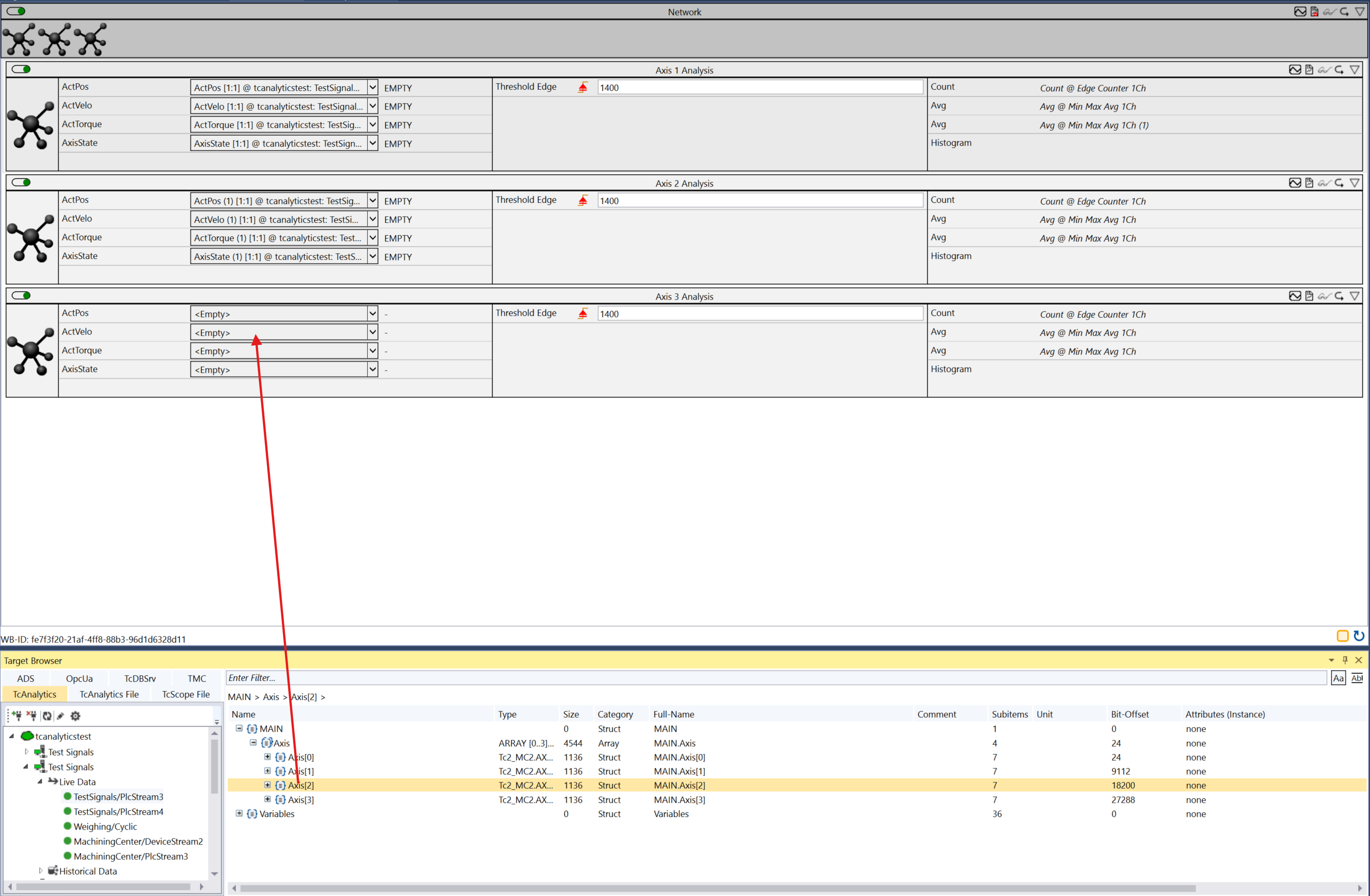
Im nachfolgenden Schritt können somit die Strukturen der Antriebsachsen sehr einfach verknüpft werden. Es reicht die gewünschte Struktur auf einen der Eingänge des Netzwerk Templates per Drag-and-Drop zu verknüpfen. Alle Member werden automatisch mit den Eingängen verknüpft.
Eine weitere Smart-Link-Funktion erlaubt das einfache Verknüpfen von Ausgängen mit Eingängen unter Berücksichtigung der Namen. Bauen Sie beispielsweise ein Netzwerk-Template und benennen die Eingänge so wie die Ausgänge der zu verknüpfende Module.
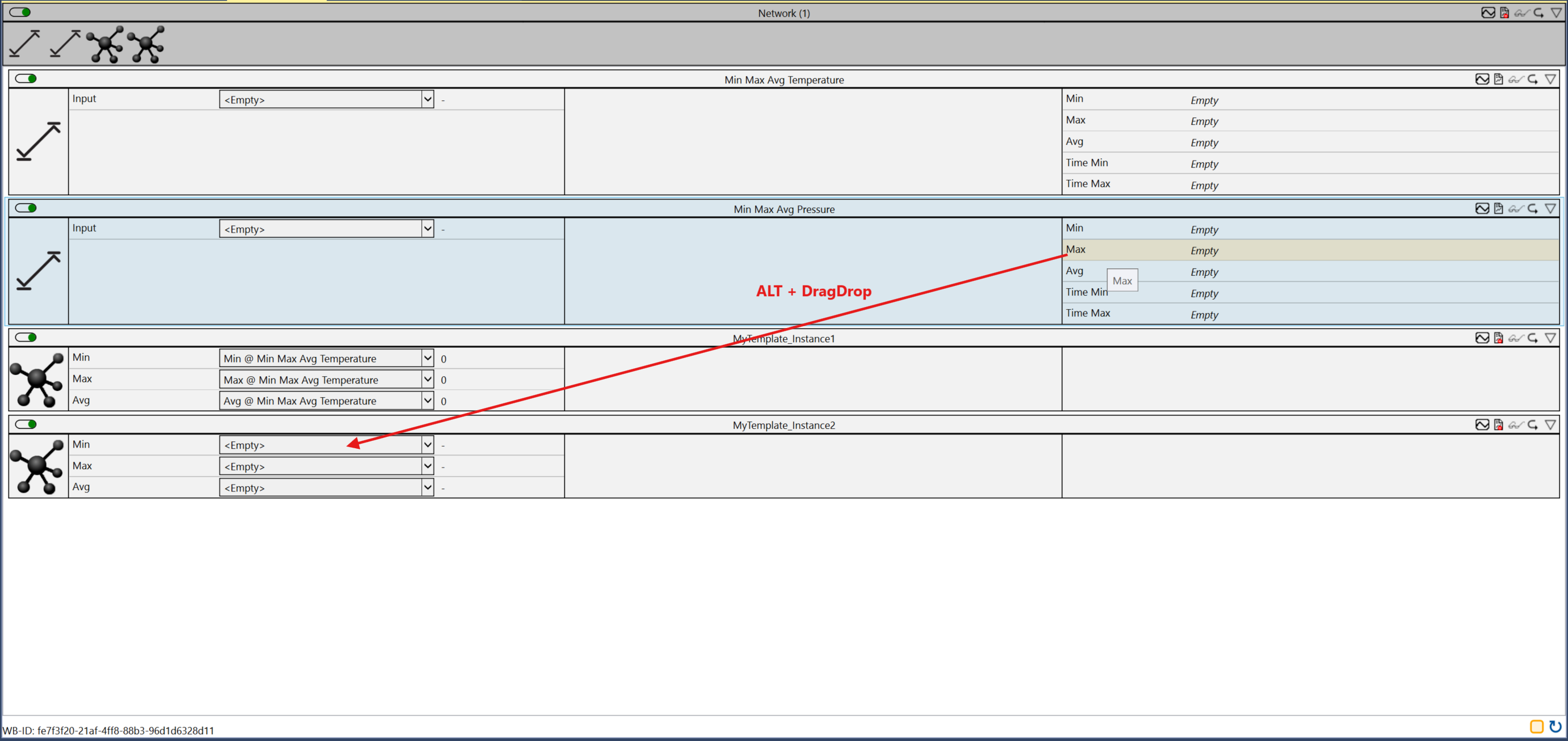
So können später durch die Kombination von gedrückter ALT-Taste und dem Drag-and-Drop eines der Ausgänge auf einen der Eingänge des Templates alle weiteren Ausgänge automatisch mit den zugehörigen Eingängen verknüpft werden.
Die nächste Smart-Link-Funktion ist kombiniert mit einer Suchfunktion in den Modulen des aktuellen Netzwerks. Sie erstellt beispielsweise ein Netzwerk-Template mit dynamischen Eingängen, wodurch sich bei der späteren Verwendung über die Parameter die Anzahl der Eingänge einstellen lässt. Auch der Num-Channel-Parameter, der exemplarisch im Screenshot zu sehen ist, wird als Netzwerkparameter verknüpft. Genauso der Operand, der mit der Anzahl der Kanäle wächst.

Das Beispiel soll dabei einfach X-Eingänge aufsummieren und den Durchschnitt berechnen.
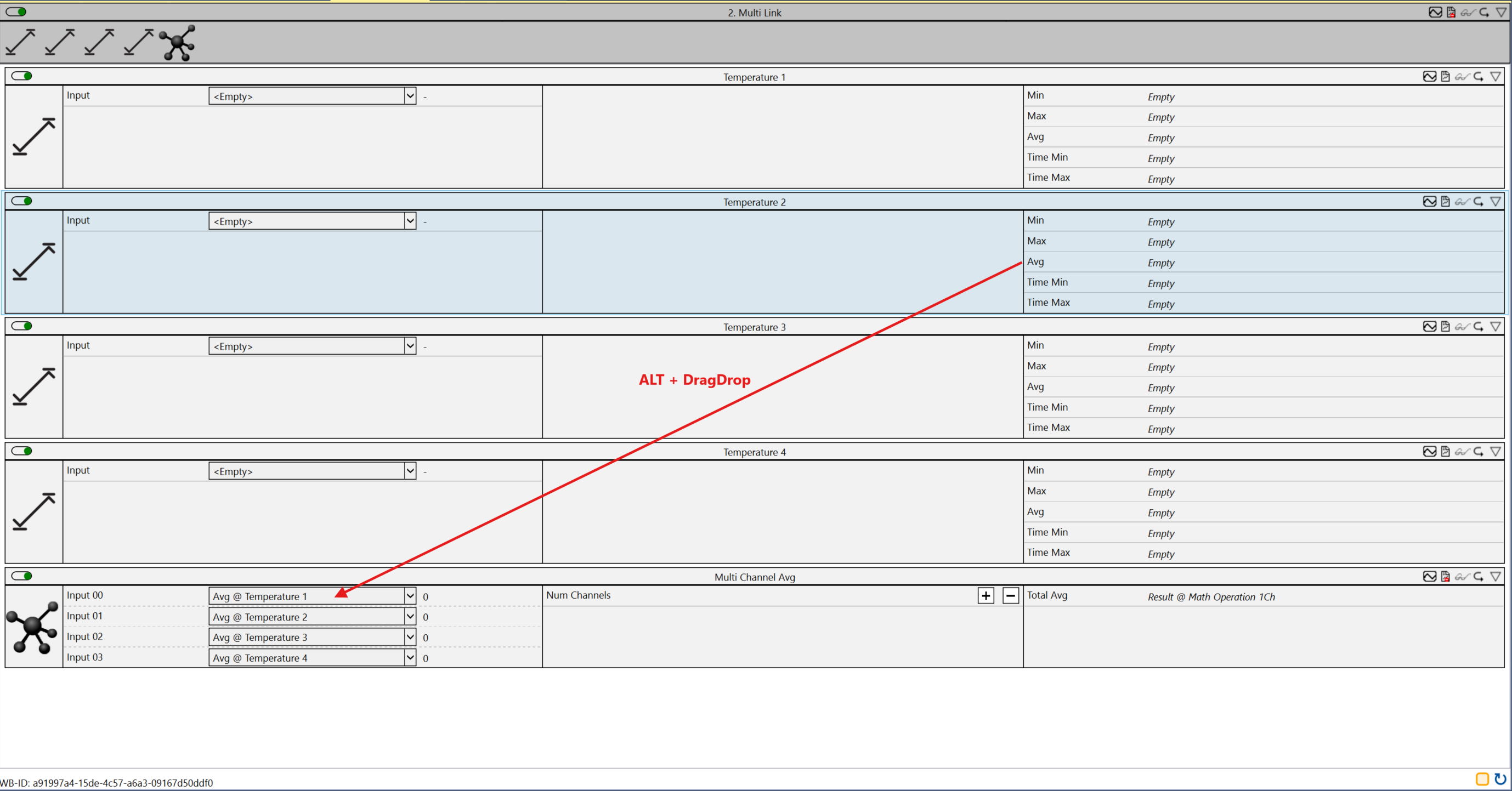
Bei der Nutzung wird am Template die Anzahl der Eingänge eingegeben. Anschließend nehmen Sie einen Ausgang, der entsprechende Namens-Äquivalente im lokalen Netzwerk hat und ziehen ihn bei gedrückter ALT-Taste auf einen der Template-Eingänge. Dadurch wird im lokalen Netzwerk nach Ausgängen mit gleichem Namen gesucht und alle automatisch mit den Eingängen des Templates verknüpft.
Die gezeigte Smart-Link-Funktion lässt sich auch auf eine gruppenweise Verknüpfung ausdehnen. Dafür definieren Sie in Ihrem Template zunächst wieder dynamische Eingänge, Parameter und entsprechende Ausgänge. Im Beispiel sollen alle Min-Werte, alle Max-Werte und alle Durchschnitts-Werte eines Netzwerks aufsummiert werden.
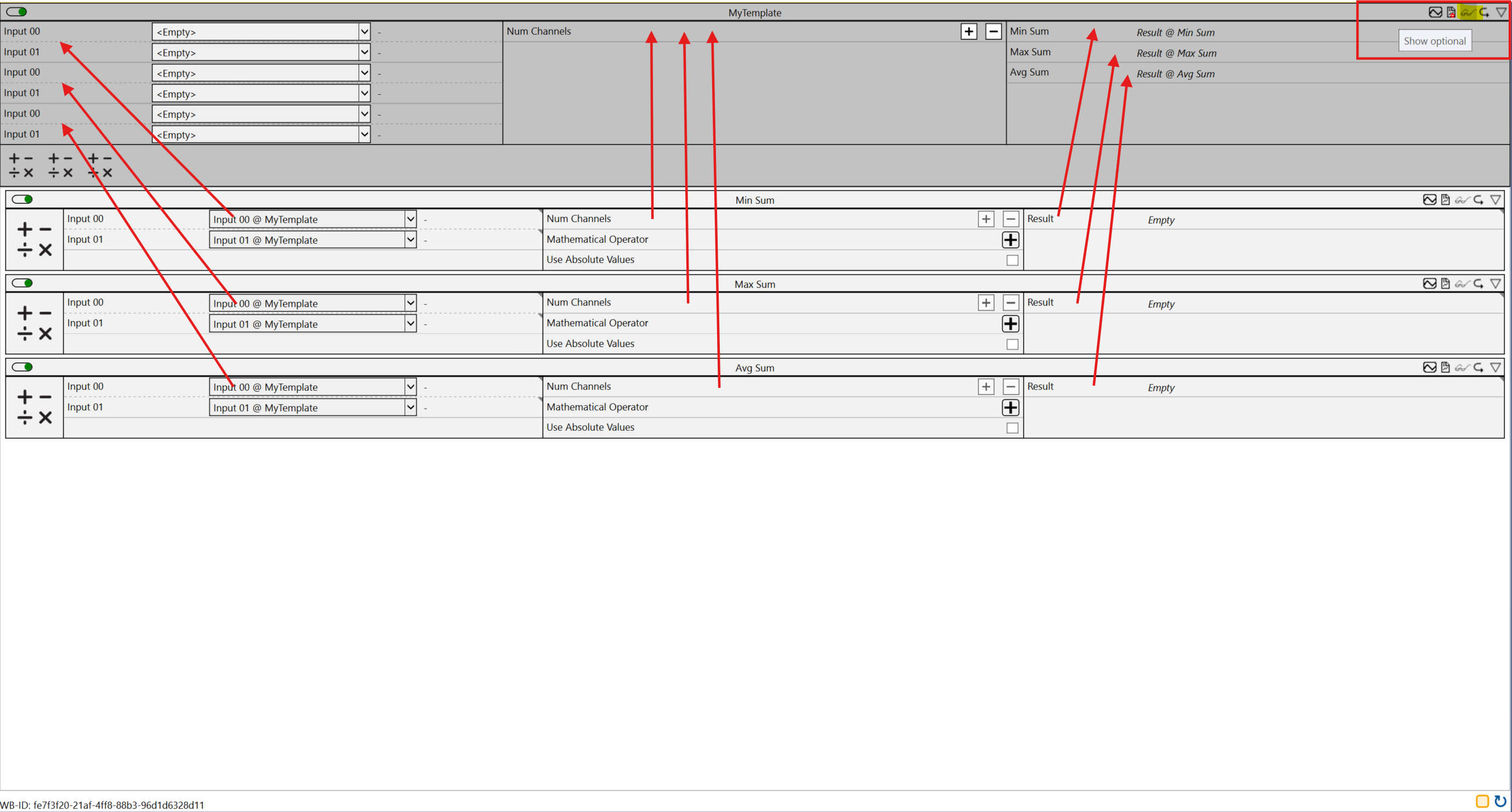
Damit die gruppenweise Verknüpfung funktioniert, klicken Sie auf Netzwerk-Ebene auf die Brille rechts oben, um weitere Details sichtbar zu machen.
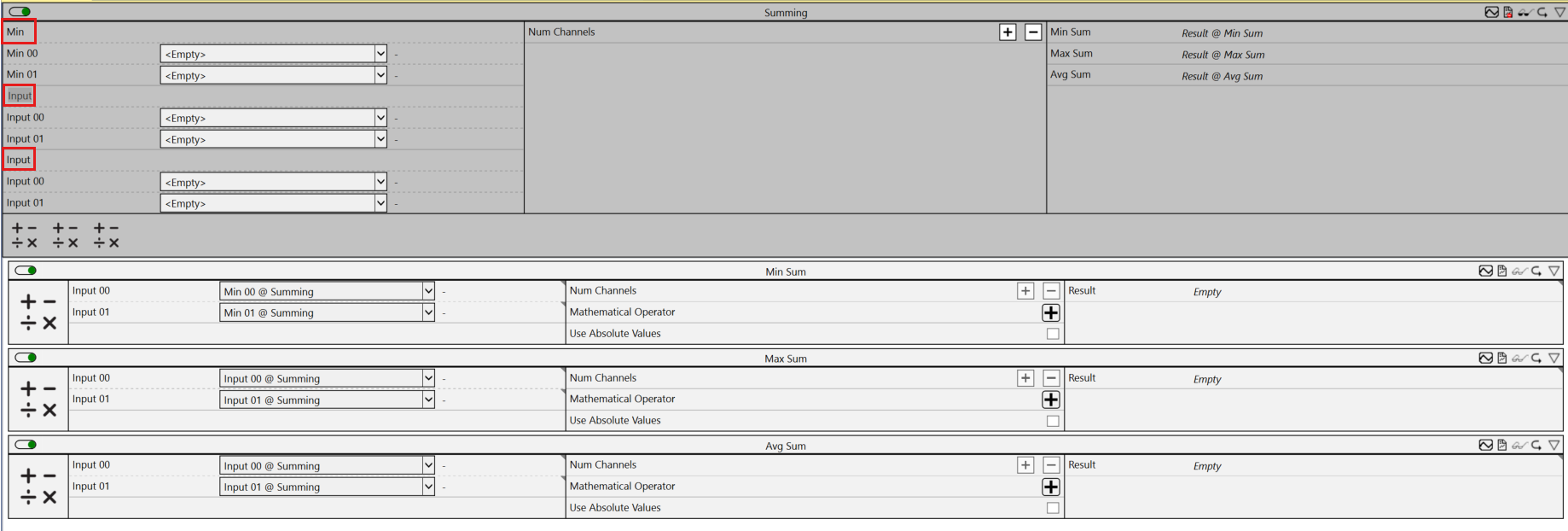
Dadurch sehen Sie bei den Netzwerk Eingängen nun Gruppen Namen. Diese vergeben Sie so, wie die späteren Ausgänge exakt heißen. In unserem Beispiel bilden Sie die Gruppen Min, Max und Avg.
Bei der Nutzung des Templates ist es wieder eine einzige Operation mit gedrückter ALT-Taste und einem Drag-and-Drop von einem der Ausgänge auf einen Eingang des Templates. Dadurch werden alle Algorithmen des Netzwerks durchsucht und alle Ausgänge mit gleichem Namen wie die Gruppennamen automatisch verknüpft.